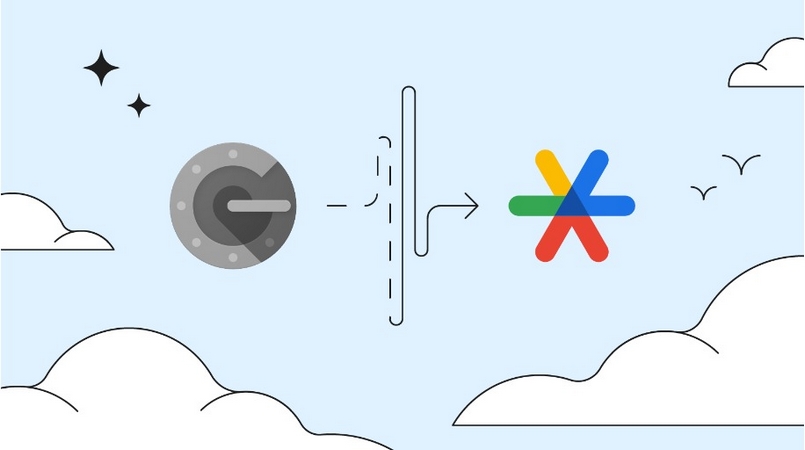Google Authenticator là gì? Cách cài đặt trên máy tính và đồng bộ trên thiết bị mới như thế nào? Và nó có cần thiết hay không?
Như bạn cũng biết, việc bảo mật đang ngày càng trở nên cần thiết và quan trọng hơn bao giờ hết. Nhất là trong thời đại công nghệ số như hiện nay. Nói riêng trong quá trình đầu tư, việc cài đặt bảo mật cho tài khoản lại vô cùng quan trọng. Bởi nếu thông tin tài khoản bị đánh cắp. Tất cả tài sản trong đầu tư thì sẽ bị trộm mất.
Vậy nên, để tăng tính bảo mật, ta sử dụng Google Authenticator. Hãy cùng Jenternet.com tìm hiểu chi tiết trong bài viết này nhé!
Google Authenticator là gì?
Google Authenticator là một công cụ giúp bảo mật tài khoản Google mỗi khi bạn đăng nhập. Để giúp cho tài khoản được an toàn. Mỗi lần đăng nhập, ứng dụng sẽ tự động tạo một mã code gồm 60 chữ số. Mã code Google Authenticator sẽ mất hiệu lực sau 30s. Và sau đó, ứng dụng sẽ tạo tự động một mã code khác. Quá trình được lập lại liên tục khi sử dụng. Đây là ứng dụng quan trọng không thể thiếu giúp tăng tính bảo mật cao cho tài khoản.
Hướng dẫn cài đặt Google Authenticator trên máy tính
- Bước 1: Tải ứng dụng Google Authenticator về máy tính.
- Bước 2: Nhấn “Add” để thêm vào tài khoản Google.
- Bước 3: Mở lại tài khoản Google. Bạn sẽ thấy một mã QR. Lưu ý là khi sử dụng máy tính bạn không thể scan mã code QR như trên điện thoại.
- Bước 4: Copy & paste đoạn ứng dụng vừa hiển thị vào WinAuth. → Chọn “Verity Authenticator.”
- Bước 5: Copy & paste mật khẩu (6 chữ số) vào tài khoản Google. → Kết nối với Authenticator. → Chọn “Verity and Save” để xác minh.
- Bước 6: Chọn “OK” trên màn hình chính của ứng dụng.
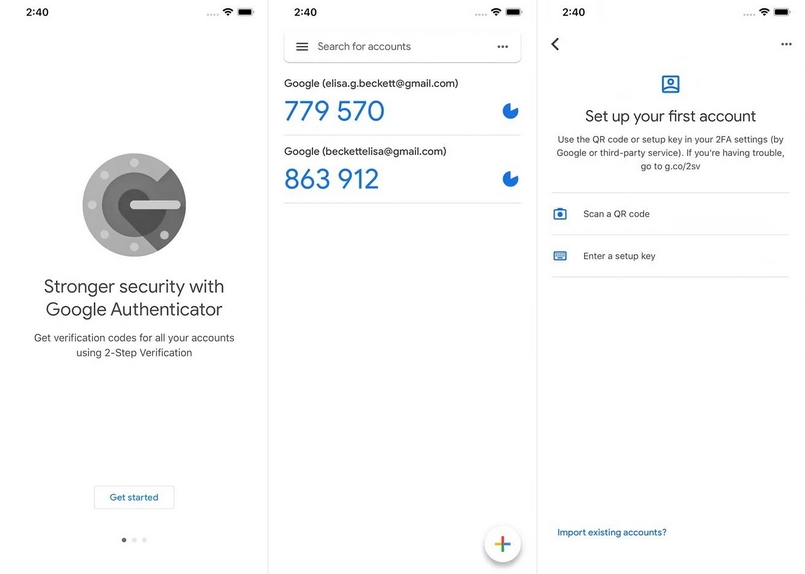
Và để đồng bộ khi muốn sử dụng trên thiết bị mới. Bạn thực hiện các bước sau:
- Bước 1: Cài đặt Google Authenticator trên thiết bị mới và đăng nhập.
- Bước 2: Đi đến trang xác minh 2 lớp của Google.
- Bước 3: Chọn “Chuyển tài khoản” tại góc trên, bên phải, có biểu tượng “…” trên màn hình.
- Bước 4: Chọn 1 trong 2 lựa chọn: “Xuất tài khoản”, hoặc, “nhập tài khoản.”
- Bước 5: Nếu bạn chọn “xuất tài khoản.” Bạn sẽ thấy danh sách của tất cả tài khoản. Chọn một tài khoản mà bạn một xuất. Và chọn “Tiếp.” Sau đó ứng dụng hiển thị các mã code QR.
- Bước 6: Chọn “nhập tài khoản,” và quét mã code QR.
Có cần thiết sử dụng Google Authenticator?
Có thể bạn đã biết, với thời đại công nghệ số hiện nay thì việc bảo mật thông tin rất quan trọng. Khi mà việc các tin tặc thu thập, đánh cắp thông tin trái phiếu đang trở nên nhiều hơn. Vậy nên, một ứng dụng để bảo mật tài khoản, thông tin là rất cần thiết.
Để biết rằng có cần thiết sử dụng Google Authenticator hay không? Dưới đây là một vài điểm hữu dụng khi bạn sử dụng Authenticator, như:
Authenticator sử dụng miễn phí
Không có bất kỳ một khoản phí nào khi bạn sử dụng Google Authenticator khi bạn dùng để tăng tính bảo mật cho tài khoản. Hơn nữa đây lại còn là ứng dụng Google phát triển. Cho nên, ứng dụng giúp cải thiện bảo mật cho tài khoản rất tốt.
Tài khoản tăng cường bảo mật cao hơn
Mật khẩu được tạo một lần, dựa trên HMAC. Đến từ sự kết hợp giữa thuật toán và Google Authenticator. Tài khoản liên kết với Authenticator, nên khi đăng nhập bạn sẽ cần dùng thêm một mật khẩu dùng một lần. Mật khẩu được tạo từ Authenticator, code 6 chữ số, và có hiệu lực trong 30s.
Chỉ những thiết bị đã cài đặt ứng dụng Authenticator mới nhận được mật khẩu được tạo mỗi khi bạn đăng nhập. Chính vì vậy, các tin tặc khó lòng lấy được thông tin tài khoản.
Google Authenticator tường thích nhiều thiết bị và dễ sử dụng
Giao diện Google Authenticator, trên điện thoại lẫn máy tính, đều có thiết kế dễ sử dụng, dễ tiếp cận người sử dụng. Mặt khác, Authenticator tương thích với hầu hết các thiết bị, hệ điều hành trên điện thoại.

So sánh Google Authenticator và Authy
Authy cũng là một công cụ giúp người dùng tăng tính bảo mật giống với Google Authenticator. Ứng dụng Authy giúp bạn xác minh 2FA – xác minh 2 lớp. Cả 2 đều có nhiều tính năng hữu dụng để bạn tăng tính bảo mật cho tài khoản. Nhưng có một vài điểm khác biệt. Chẳng hạn:
| Google Authenticator. | Auth. | |
| Hệ điều hành: | Điện thoại (Android & IOS), Chrome, máy tính,… | Điện thoại (Android & IOS), Chrome, máy tính, MAC… |
| Thiết bị sử dụng: | Trên 1 thiết bị duy nhất. | Trên nhiều thiết bị cùng một lúc. |
| Sử dụng trên thiết bị khác: | Cần đăng nhập lại tài khoản khi muốn chuyển sang sử dụng thiết bị mới. | Authy cho phép người dùng sao lưu toàn bộ tài khoản. Cho nên, bạn chỉ cần chọn đăng nhập và xác thực tài khoản mỗi khi chuyển sang sử dụng thiết bị mới. |
Lời kết
Công cụ Google Authenticator là một giải pháp hữu hiệu để bạn bảo mật tài khoản. Khi sử dụng ứng dụng, bạn sẽ mất thời gian để đăng nhập. Nhưng bù lại, nó giúp cho việc bảo mật tài khoản được tốt hơn. Bài viết này là toàn bộ thông tin về Authenticator mà Jenternet.com tổng hợp và chia sẻ đến bạn đọc. Bài viết có giúp ích cho bạn trong quá trình tìm hiểu cách bảo mật tài khoản hay không?
>>> Xem thêm bài viết: Vai trò quan trọng của việc chuyển đổi số trong doanh nghiệp.
Tổng hợp: Jenternet.com